计算机基础(Windows 10+Office 2016)教程 —— 第5章 文档编辑软件Word 2016(上)
文档编辑软件Word 2016
- 5.1 Word 2016入门
- 5.1.1 Word 2016 简介
- 5.1.2 Word 2016 的启动
- 5.1.3 Word 2016 的窗口组成
- 5.1.4 Word 2016 的视图方式
- 5.1.5 Word 2016 的文档操作
- 5.1.6 Word 2016 的退出
- 5.2 Word 2016的文本编辑
- 5.2.1 输入文本
- 5.2.3 插入与删除文本
- 5.2.4 复制与移动文本
- 5.2.5 查找与替换文本
- 5.2.6 撤销与恢复操作
- 5.2.7 输入符号和数学公式
- 5.3 Word 2016文档排版
- 5.3.1 设置字符格式
- 5.3.2 设置段落格式
- 5.3.3 设置边框与底纹
- 5.3.4 设置项目符号和编号
- 5.3.5 应用格式刷
- 5.3.6 应用样式与模板
- 5.3.7 应用主题
- 5.3.9 设置特殊格式
5.1 Word 2016入门
5.1.1 Word 2016 简介
Microsoft Word 2016简称Word 2016,主要用于文本处理工作,可创建和制作具有专业水准的文档,能轻松、高效地组织和编写文档,其主要功能包括:强大的文本输入与编辑功能、各种类型的多媒体图文混排功能、精确的文本校对审阅功能,以及文档打印功能等。
Word 2016在拥有旧版本的功能的基础上,还增加了图标、搜索框、垂直和翻页,以及移动页面等新功能。
5.1.2 Word 2016 的启动
通过“开始”菜单启动:单击桌面左下角的“开始”按钮,在打开的“开始”菜单中选择【所有程序】/【Wrod】命令
通过任务栏图标启动:在“开始”菜单中的【所有程序】/【Word】命令上单击鼠标右键,在弹出的快捷菜单中选择“固定到任务栏”命令。此时,单击任务栏中的Word图标,即可启动程序。
双击文档启动:若计算机中保存有某个组件生成的文档,双击该文档即可启动相应的组件并打开该文档。
5.1.3 Word 2016 的窗口组成
启动Word 2016后,在打开的界面中将显示最近使用的文档信息并提示用户创建一个新文档,选择要创建的文档类型后,进入Word 2016的操作界面。

标题栏:位于Word 2016操作界面的最顶端,包括文档名称、“功能区显示选项”按钮(可对功能选项卡和命令区进行显示和隐藏操作)和右侧的“窗口控制”按钮组(包含“最小化”按钮、“最大化”按钮和“关闭”按钮),可最大化、最小化和关闭窗口。
快速访问工具栏:快速访问工具栏中显示了一些常用的工具按钮,默认按钮有“保存”按钮、“撤销键入”按钮、“重复键入”按钮。用户还可自定义按钮,只需单击该工具栏右侧的“自定义快速访问工具栏”按钮,在打开的下拉列表中选择相应选项即可。
“文件”菜单:该菜单中的内容与Office其他版本中的“文件”菜单类似,主要用于执行与该组件相关文档的新建、打开、保存、共享等基本命令,菜单最下方的“选项”命令可打开“Word 选项”对话框,在其中可对Word组件进行常规、显示、校对、自定义功能区等多项设置。
功能选项卡:Word 2016默认包含了9个功能选项卡,单击任一选项卡可打开对应的功能区,单击其他选项卡可分别切换到相应的选项卡,每个选项卡中分别包含了相应的功能集合。
智能搜索框:Word 2016软件新增的一项功能,通过该搜索框用户可轻松找到相关的操作说明,比如,需在文档中插入目录时,便可以直接在搜索框中输入目录,此时会显示一些关于目录的信息,将鼠标指针定位至“目录”选项上,在打开的子列表中就可以快速选择自己想要插入目录的形式。
文档编辑区:文档编辑区指输入与编辑文本的区域,对文本进行的各种操作都显示在该区域中。新建一篇空白文档后,在文档编辑区的左上角将显示一个闪烁的光标,称为文本插入点,该光标所在位置便是文本的起始输入位置。
状态栏:状态栏位于操作界面的最底端,主要用于显示当前文档的工作状态。包括当前页数、字数、输入状态等,右侧依次显示视图切换按钮和显示比例调节滑块。
5.1.4 Word 2016 的视图方式
页面视图:页面视图是默认的视图模式,在该视图中文档的显示与实际打印效果一致。
阅读版式视图:单击“阅读视图”按 可切换至阅读视图模式,在该视图中,文档的内容根据屏幕的大小,以适合阅读的方式进行显示,单击视图切换按钮组中的“页面视图”按钮
可切换至阅读视图模式,在该视图中,文档的内容根据屏幕的大小,以适合阅读的方式进行显示,单击视图切换按钮组中的“页面视图”按钮  或直接按“Esc”键,可返回页面视图。
或直接按“Esc”键,可返回页面视图。
Web版式视图:单击“Web版式视图”按钮 可切换至Web版式视图,在该视图中,文本与图形的显示与在Web浏览器中的显示一致。
可切换至Web版式视图,在该视图中,文本与图形的显示与在Web浏览器中的显示一致。
大纲视图:单击“大纲”按钮  可切换至大纲视图,在该视图中,根据文档的标题级别显示文档的框架结构,单击“关闭大纲视图”按钮
可切换至大纲视图,在该视图中,根据文档的标题级别显示文档的框架结构,单击“关闭大纲视图”按钮  ,可关闭大纲视图返回页面视图。
,可关闭大纲视图返回页面视图。
草稿视图:单击“草稿”按钮  可切换至草稿视图,该视图简化了页面的布局,主要显示文本及其格式,适合对文档进行输入和编辑操作。
可切换至草稿视图,该视图简化了页面的布局,主要显示文本及其格式,适合对文档进行输入和编辑操作。
5.1.5 Word 2016 的文档操作
1.新建文档
(1)新建空白文档
通过“新建”命令新建:选择【文件】/【新建】命令,在界面右侧显示了空白文档和带模板的文档样式,这里直接选择“空白文档”选项新建文档。

通过快速访问工具栏新建:单击“自定义快速访问工具栏”按钮,在打开的下拉列表中选择“新建”选项,然后单击快速访问工具栏中的“新建”按钮。
通过快捷键新建:直接按“Ctrl+N”组合键。
(2)根据模板新建文档
【例】 根据Word提供的“精美简历”模板创建文档,其具体操作如下。
选择【文件】/【新建】命令,在界面右侧选择“精美简历”选项。

在打开的提示对话框中单击“创建”按钮。

Word将自动从网络中下载所选的模板,稍后将根据所选模板创建一个新的Word文档,且模板中包含了已设置好的内容和样式。

2.保存文档
(1)保存新建的文档
通过“保存”命令保存:选择【文件】/【保存】命令。
通过快速访问工具栏保存:单击快速访问工具栏中的“保存”按钮。
通过快捷键保存:按“Ctrl+S”组合键。
(2)另存文档
如果需要对已保存的文档进行备份,则可以选择另存操作,其方法为:选择【文件】/【另存为】命令,在打开的“另存为”窗口中按保存文档的方法操作即可。
(3)自动保存文档
选择【文件】/【选项】命令,打开“Word选项”对话框,选择左侧列表框中的“保存”选项,单击选中“保存自动恢复信息时间间隔”复选框,并在右侧的数值框中设置自动保存的时间间隔,如“10分钟” ,完成后确认操作即可。

3.打开文档
通过“打开”命令打开:选择【文件】/【打开】命令。
通过快速访问工具栏打开:单击快速访问工具栏中的“打开”按钮。
通过快捷键打开:按“Ctrl+O”组合键。
4.关闭文档
关闭文档是指在不退出Word 2016的前提下,关闭当前正在编辑的文档,其方法为:选择【文件】/【关闭】命令。
5.1.6 Word 2016 的退出
退出Word 2016的方法主要有以下几种。
单击标题栏右侧的“关闭”按钮。
确认Word 2016操作界面为当前活动窗口,然后按“Alt+F4”组合键。
在Word 2016的标题栏上单击鼠标右键,在弹出的快捷菜单中选择“关闭”命令。
5.2 Word 2016的文本编辑
5.2.1 输入文本
【例】在Word 2016中输入“学习计划”等文本。
将鼠标指针移至文档上方的中间位置,当鼠标指针变成形状时双击鼠标,将文本插入点定位到此处。
将输入法切换至中文输入法,输入文档标题“学习计划”文本。
将鼠标光标移至文档标题下方左侧需要输入文本的位置处,此时鼠标指针变成形状,双击鼠标将文本插入点定位到此处。

输入正文文本,按“Enter”键换行,使用相同的方法输入其他的文本,完成学习计划等文本的输入。
选择任意文本:在需要选择文本的开始位置单击后按住鼠标左键不放并拖动到文本结束处释放鼠标,选择后的文本呈灰底黑字显示。
选择一行文本:除了用选择任意文本的方法拖动选择一行文本外,还可将鼠标指针移动到该行左边的空白位置,当鼠标光标变成形状时单击鼠标左键,即可选择整行文本。
选择一段文本:除了用选择任意文本的方法拖动选择一段文本外,还可将鼠标光标移动到段落左边的空白位置,当鼠标光标变为形状时双击鼠标,或在该段文本中任意一点连续单击鼠标3次,即可选择该段文本。
选择整篇文档:将鼠标光标移动到文档左边的空白位置,当鼠标光标变成形状时,连续单击鼠标3次;或将鼠标光标定位到文本的起始位置,按住“Shift”键不放,然后单击文本末尾位置;或直接按“Ctrl+A”组合键,选择整篇文档。
5.2.3 插入与删除文本
将鼠标光标定位至Word文档后,鼠标光标将呈不断闪烁的状态,表示当前文档处于插入状态,直接在插入点处可输入文本,该处文本后面的内容将随鼠标光标自动向后移动。

如果文档中输入了多余或重复的文本,可使用删除操作将不需要的文本从文档中删除,主要有以下两种方法。
选择需要删除的文本,按“BackSpace”键可删除选择的文本,若定位文本插入点后,按“BackSpace”键则可删除文本插入点前面的字符。
选择需要删除的文本,按“Delete”键也可删除选择的文本,若定位文本插入点后,按“Delete”键则可删除文本插入点后面的字符。
5.2.4 复制与移动文本
1.复制文本
复制文本是指在目标位置为原位置的文本创建一个副本,复制文本后,原位置和目标位置都将存在该文本。
选择所需文本后,在【开始】/【剪贴板】组中单击“复制”按钮  复制文本,定位到目标位置后在【开始】/【剪贴板】组中单击“粘贴” 按钮
复制文本,定位到目标位置后在【开始】/【剪贴板】组中单击“粘贴” 按钮  粘贴文本。
粘贴文本。
选择所需文本后,在其上单击鼠标右键,在弹出的快捷菜单中选择“复制”命令,定位到目标位置后单击鼠标右键,在弹出的快捷菜单中单击“粘贴选项”命令中的“保留源格式”按钮  粘贴文本。
粘贴文本。
选择所需文本后,按“Ctrl+C”组合键复制文本,定位到目标位置后按“Ctrl+V”组合键粘贴文本。
选择所需文本后,按住“Ctrl”键不放,将其拖动到目标位置即可。
2.移动文本
选择要移动的文本后单击鼠标右键,在弹出的快捷菜单中选择“ 剪切”命令,定位文本插入点,单击鼠标右键,在弹出的快捷菜单中单击“粘贴选项”命令中的“保留源格式”按钮 ,即可移动文本。
在【开始】/【剪贴板】组中单击“剪切” 按钮  ,定位文本插入点,在【开始】/【剪贴板】组中单击“粘贴”按钮
,定位文本插入点,在【开始】/【剪贴板】组中单击“粘贴”按钮  ,即可发现原位置的文本在粘贴处显示。
,即可发现原位置的文本在粘贴处显示。
选择要移动的文本,按“Ctrl+X”组合键,将文本插入点定位到目标位置,按“Ctrl+V”组合键粘贴文本。
选择要移动的文本,将鼠标光标移动到选择的文本上,按住鼠标左键不放拖动到需要移动到的位置后释放鼠标。
5.2.5 查找与替换文本
【例】将“招聘启事”文档中的“赵萍”替换为“招聘”。
将文本插入点定位到文档中,在【开始】/【编辑】组中单击“替换”按钮 ,或按“Ctrl+H”组合键。

打开“查找和替换”对话框,分别在“查找内容”和“替换为”文本框中输入“赵萍”和“招聘”。
单击“查找下一处”按钮,如图所示,即可看到文档中所查找到的第一个“赵萍”文本呈选中状态显示。

继续单击“查找下一处”按钮,直至出现对话框提示已完成文档的搜索,单击“确定”按钮,返回“查找和替换”对话框,单击“全部替换”按钮,如图所示。

打开提示对话框,提示完成替换的次数,直接单击“确定”按钮即可完成替换,最后单击“关闭”按钮,如图所示,完成文本的查找与替换操作。

此时在文档中即可看到“赵萍”已全部替换为“招聘”文本。
5.2.6 撤销与恢复操作
【例】将“学习计划”文档中的“学习计划”修改为“计划”,然后撤销操作。
将文档标题“学习计划”修改为“计划”。
单击快速访问工具栏中的“撤销键入”按钮  ,即可恢复到将“学习计划”修改为“计划”前的文档效果。
,即可恢复到将“学习计划”修改为“计划”前的文档效果。
单击“恢复”按钮  ,或按“Ctrl+Y”组合键,便可以恢复到“撤销”操作前的文档效果。
,或按“Ctrl+Y”组合键,便可以恢复到“撤销”操作前的文档效果。
5.2.7 输入符号和数学公式
1.输入符号
在Word文档中有一些平常无法输入的符号,如“◎”“①”“★”等,可以通过插入符号功能插入,操作方法为在“插入”/“符号”组中单击“符号”按钮,在弹出的下拉列表框中选择一种符号,或者选择“其他符号”选项,打开“符号”对话框,在其中的“子集”下拉列表框中选择一种符号的样式类型,然后在下面的列表框中选择一种符号,单击“插入”按钮。

2.输入数学公式
Word 2016中可以根据需求通过手写的方式输入个性化的公式,方法为在“插入”/“符号”组中单击“公式”按钮,在文档中插入公式编辑框,并展开“公式工具”/“公式”选项卡,通过其中的各个按钮输入数学公式。

5.3 Word 2016文档排版
5.3.1 设置字符格式
1.通过浮动工具栏设置
选择一段文本后,所选文本的右上角将会自动显示一个浮动工具栏,该浮动工具栏最初为半透明状态显示,将鼠标指针指向该工具栏时会清晰地完全显示。其中包含常用的设置选项,单击相应的按钮或选择相应选项即可对文本的字符格式进行设置。

字体:指文字的外观,如黑体、楷体等字体,不同的字体,其外观也不同。
字号:指文字的大小,默认为五号。其度量单位有“字号”和“磅”两种,其中字号越大文字越小,最大的字号为“初号”,最小的字号为“八号”;当用“磅”作度量单位时,磅值越大文字越大。
2.通过功能区设置
在Word 2016默认功能区的【开始】/【字体】组中可直接设置文本的字符格式,包括字体、字号、颜色、字形等,。

选择需要设置字符格式的文本后,在“字体”组中单击相应的按钮或选择相应的选项即可进行相应设置。“字体”组中还包括以下设置选项。
“文本效果和版式”按钮  :单击按钮
:单击按钮  ,在打开的下拉列表中可选择需要的文本效果,如阴影、发光、映像等效果。
,在打开的下拉列表中可选择需要的文本效果,如阴影、发光、映像等效果。
“下标”与“上标”按钮  :单击 按钮将选择的字符设置为下标效果;单击按钮
:单击 按钮将选择的字符设置为下标效果;单击按钮  将选择的字符设置为上标效果。
将选择的字符设置为上标效果。
“更改大小写”按钮  :在编辑英文文档时,可能需要转换其大小写,单击“字体”组的按钮
:在编辑英文文档时,可能需要转换其大小写,单击“字体”组的按钮  ,在打开的下拉列表中提供了句首字母大写、每个单词首字母大写、切换大小写等转换选项。
,在打开的下拉列表中提供了句首字母大写、每个单词首字母大写、切换大小写等转换选项。
“带圈字符”按钮  :单击
:单击  按钮可以在字符周围设置圆圈或边框,达到强调的效果。
按钮可以在字符周围设置圆圈或边框,达到强调的效果。
3.通过“字体”对话框设置
在【开始】/【字体】组中单击其右下角的“展开”按钮或按“Ctrl+D”组合键,打开“字体”对话框。在“字体”选项卡中可设置字体格式,如字体、字形、字号、字体颜色、下划线等,还可即时预览设置字体后的效果。

在“字体”对话框中单击“高级”选项卡,可以设置字符间距、缩放、字符位置等。

“高级”选项卡中常用设置包括以下内容。
缩放:默认字符缩放是100%,表示正常大小,比例大于100% 时得到的字符趋于宽扁,小于100% 时得到的字符趋于瘦高。
位置:指字符在文本行的垂直位置,包括“上升”和“下降”两种。
间距:Word 中的字符间距包括“加宽”或“紧缩”两种,可设置加宽或紧缩的具体值。当末行文字只有1、2个字符时可通过紧缩方法将其调到上一行。
5.3.2 设置段落格式
1.设置段落对齐方式
选择要设置的段落,在【开始】/【段落】组中单击相应的对齐按钮,即可设置文档段落的对齐方式。
选择要设置的段落,在浮动工具栏中单击相应的对齐按钮,可以设置段落对齐方式。
选择要设置的段落,单击“段落”组右下方的“展开”按钮,打开“段落”对话框,在该对话框中的“对齐方式”下拉列表中设置段落对齐方式。

2.设置段落缩进
利用标尺设置:单击滚动条上方的“标尺”按钮,然后拖动水平标尺中的各个缩进滑块,可以直观地调整段落缩进。其中  表示首行缩进,
表示首行缩进,  表示 悬挂缩进,
表示 悬挂缩进,  表示左缩进。
表示左缩进。

利用对话框设置:选择要设置的段落,单击“段落”组右下方的“展开”按钮,打开“段落”对话框,在该对话框中的“缩进”栏中进行设置。
3.设置行间距和段落间距
选择段落,在【开始】/【段落】组中单击“行和段落间距”按钮 ,在打开的下拉列表中可选择“1.5”等行距倍数选项。
选择段落,打开“段落”对话框,在“间距”栏中的“段前”和“段后”数值框中输入值,在“行距”下拉列表框中选择相应的选项,即可设置段落间距和行间距,如图所示。

5.3.3 设置边框与底纹
1.为字符设置边框与底纹
在【开始】/【字体】组中单击“字符边框”按钮  ,即可为选择的文本设置字符边框,在“字体”组中单击“字符底纹” 按钮
,即可为选择的文本设置字符边框,在“字体”组中单击“字符底纹” 按钮  即可为选择的文本设置字符底纹。
即可为选择的文本设置字符底纹。
2.为段落设置边框与底纹
【例】为文档的标题行添加浅绿色的底纹,为“1.大学生创业贷款的概念”下方的整段文本添加边框和“白色,背景1,深色15%”的底纹。
选择标题行,在“段落”组中单击“底纹”按钮 右侧的下拉按钮,在打开的下拉列表中选择“浅绿”选项。

选择标题“1.大学生创业贷款的概念”下方的整个段落,然后在“段落”组中单击“下框线”按钮  右侧的下拉按钮,在打开的下拉列表中选择“边框和底纹”选项,如图所示。
右侧的下拉按钮,在打开的下拉列表中选择“边框和底纹”选项,如图所示。

在打开的“边框和底纹”对话框中单击“边框”选项卡,在“设置”栏中选择“方框”选项,在“样式”列表框中选择“  ”选项。
”选项。

单击“底纹”选项卡,在“填充”下拉列表框中选择“白色,背景1,深色15%”选项,单击“确定”按钮,在文档中设置边框与底纹,完成后用相同的方法为其他段落设置边框与底纹样式。

5.3.4 设置项目符号和编号
1.添加项目符号
选择需要添加项目符号的段落,在【开始】/【段落】组中单击“项目符号”按钮  右侧的下拉按钮,在打开的下拉列表中选择一种项目符号样式即可。
右侧的下拉按钮,在打开的下拉列表中选择一种项目符号样式即可。
2.自定义项目符号
【例】在“大学生创业贷款”文档中自定义“菱形”项目符号。
选择需要添加自定义项目符号的段落,在【开始】/【段落】组中单击“项目符号”按钮  右侧的下拉按钮,在打开的下拉列表中选择“定义新项目符号”选项,打开“定义新项目符号”对话框。
右侧的下拉按钮,在打开的下拉列表中选择“定义新项目符号”选项,打开“定义新项目符号”对话框。

在“项目符号字符”栏中单击“图片”按钮,打开“插入图片”界面,其中提供了3种不同的图片选择方式,这里单击“从文件”栏中的“浏览”按钮,在打开的“插入图片”对话框中选择要插入的图片样式,然后单击“插入”按钮。

返回“定义新项目符号”对话框,在“对齐方式”下拉列表中选择项目符号的对齐方式,此时可以在下面的预览窗口中预览设置效果,最后单击“确定”按钮即可查看定义后的效果。

3.添加编号
选择要添加编号的文本,在【开始】/【段落】组中单击“编号”按钮  右侧的下拉按钮,即可在打开的“编号库”下拉列表中选择需要添加的编号。另外,在“编号库”下拉列表中还可选择“定义新编号格式”选项来自定义编号格式,其方法与自定义项目符号相似。
右侧的下拉按钮,即可在打开的“编号库”下拉列表中选择需要添加的编号。另外,在“编号库”下拉列表中还可选择“定义新编号格式”选项来自定义编号格式,其方法与自定义项目符号相似。

4.设置多级列表
选择需要设置的段落,在【开始】/【段落】组中单击“多级列表”按钮  ,在打开的下拉列表中选择一种编号的样式即可。对段落设置多级列表后默认各段落标题级别是相同的,看不出级别效果,可以依次在下一级标题编号后面按一下“Tab”键,对当前内容进行降级操作。
,在打开的下拉列表中选择一种编号的样式即可。对段落设置多级列表后默认各段落标题级别是相同的,看不出级别效果,可以依次在下一级标题编号后面按一下“Tab”键,对当前内容进行降级操作。
5.3.5 应用格式刷
选择设置好样式的文本,在【开始】/【剪贴板】组中单击“格式刷”按钮  ,将鼠标指针移动到文本编辑区,当鼠标指针呈
,将鼠标指针移动到文本编辑区,当鼠标指针呈  形状时,按鼠标左键拖动便可为选择的文本应用样式。
形状时,按鼠标左键拖动便可为选择的文本应用样式。
或单击“格式刷”按钮,将鼠标指针移动至某一行文本前,当鼠标呈  形状时,便可为该行文本应用文本样式。单击“格式刷”按钮,使用一次格式刷后将自动关闭。
形状时,便可为该行文本应用文本样式。单击“格式刷”按钮,使用一次格式刷后将自动关闭。
双击“格式刷”按钮,可多次重复进行格式复制操作,再次单击“格式刷”按钮或按“Esc”键可关闭格式刷功能。
5.3.6 应用样式与模板
1.样式
新建样式:在文档中为文本或段落设置需要的格式。在【开始】/【样式】组中单击“样式”下拉列表框右侧的下拉按钮  ,在打开的下拉列表中选择“创建样式”选项。打开“根据格式设置创建新样式”对话框,在“名称”文本框中输入样式的名称,单击“确定”按钮。
,在打开的下拉列表中选择“创建样式”选项。打开“根据格式设置创建新样式”对话框,在“名称”文本框中输入样式的名称,单击“确定”按钮。

应用样式:将文本插入点定位到要设置样式的段落中或选择要设置样式的字符或词组,在【开始】/【样式】组中单击“样式”下拉列表框右侧的下拉按钮,在打开的下拉列表中选择需要应用的样式对应的选项即可。
修改样式:在【开始】/【样式】组中单击“样式”列表框右侧的下拉按钮,在打开的下拉列表中需进行修改的样式选项上单击鼠标右键,在弹出的快捷菜单中选择“修改”命令,此时将打开“修改样式”对话框,在其中可重新设置样式的名称和格式。
2.模板
新建模板:打开想要作为模板使用的Word文档,然后打开“另存为”对话框,设置好文件名后,在“保存类型”下拉列表中选择“Word模板(*.dotx)”选项,最后单击“保存”按钮即可。

套用模板:选择【文件】/【新建】命令,单击右侧“新建”列表中的“个人”选项卡,其中显示了可用的模板信息,单击要套用的模板名称即可在Word中快速新建一个与模板样式一模一样的文档。
5.3.7 应用主题
1.应用内置主题
为文档应用主题的操作方法为在“设计”/“文档格式”组中单击“主题”按钮,在弹出的下拉列表中以图示的方式罗列了“Office”“画廊”“环保”“回顾”等三十几种内置的主题样式,然后选择一种主题对应的选项,即可为文档中的文字和图形应用该主题样式。
2.自定义主题
颜色:在“设计”/“文档格式”组中单击“颜色”按钮,在弹出的下拉列表框中显示了所有内置的主题颜色样式,选择“自定义颜色”选项,打开“新建主题颜色”对话框,在“主题颜色”栏中单击需要设置的项目右侧的下拉按钮,在弹出的列表框中选择一种颜色,然后在“名称”文本框中输入新名称。
字体:在“设计”/“文档格式”组中单击“字体”按钮,在弹出的下拉列表框中显示了所有内置的主题字体样式,选择“自定义字体”选项,打开“新建主题字体”对话框,在其中设置各种字体格式,然后在“名称”文本框中输入新名称。
效果:在“设计”/“文档格式”组中单击“效果”按钮,在弹出的下拉列表框中可以选择一种主题效果样式。
5.3.8 创建目录
在【引用】/【目录】组中单击“目录”下拉按钮,在打开的下拉列表中选择“自定义目录”选项,打开“目录”对话框,在其中可以设置目录的显示级别、制表符前导符的样式、是否显示页码和页码的对齐方式等参数,完成设置后单击“确定”按钮。返回文档编辑区即可查看插入的目录。

5.3.9 设置特殊格式
首字下沉:首字下沉即设置段落中的第一个字以突出显示,这种方法通常用于报刊和杂志中。选择要设置首字下沉的段落,在【插入】/【文本】组中单击“首字下沉”下拉按钮,在打开的列表中选择所需的样式即可。
带圈字符:带圈字符是中文字符的一种特殊形式,用于表示强调,如已注册商标符号®、数字符号①等,都可使用带圈字符来制作。选择要设置带圈字符的单个文本,在“字体”组中单击“带圈字符”按钮  ,在打开的“带圈字符”对话框中设置字符的样式、圈号等参数即可。
,在打开的“带圈字符”对话框中设置字符的样式、圈号等参数即可。

双行合一:双行合一指将两行文字显示在一行文字的空间中,选择文本后,在【开始】/【段落】组中单击“中文版式”按钮,在打开的下拉列表中选择“双行合一”选项,在打开的“双行合一”对话框中进行相应设置后,单击“确定”按钮即可。
给中文加拼音:在制作文档时若需要给中文添加拼音,可先选择需要添加拼音的文本,在【开始】/【字体】组中单击“拼音指南”按钮 ,打开“拼音指南”对话框。
,打开“拼音指南”对话框。

相关文章:

计算机基础(Windows 10+Office 2016)教程 —— 第5章 文档编辑软件Word 2016(上)
文档编辑软件Word 2016 5.1 Word 2016入门5.1.1 Word 2016 简介5.1.2 Word 2016 的启动5.1.3 Word 2016 的窗口组成5.1.4 Word 2016 的视图方式5.1.5 Word 2016 的文档操作5.1.6 Word 2016 的退出 5.2 Word 2016的文本编辑5.2.1 输入文本5.2.3 插入与删除文本5.2.4 复制与移动文…...

短视频矩阵管理系统源码:实现短视频内容全面布局
随着移动互联网的普及,短视频应用逐渐成为人们获取信息、娱乐休闲的重要途径。为了满足用户多样化需求,实现短视频内容的全面布局,短视频矩阵管理系统应运而生。本文将详细介绍短视频矩阵管理系统的源码实现,帮助您更好地理解并应…...
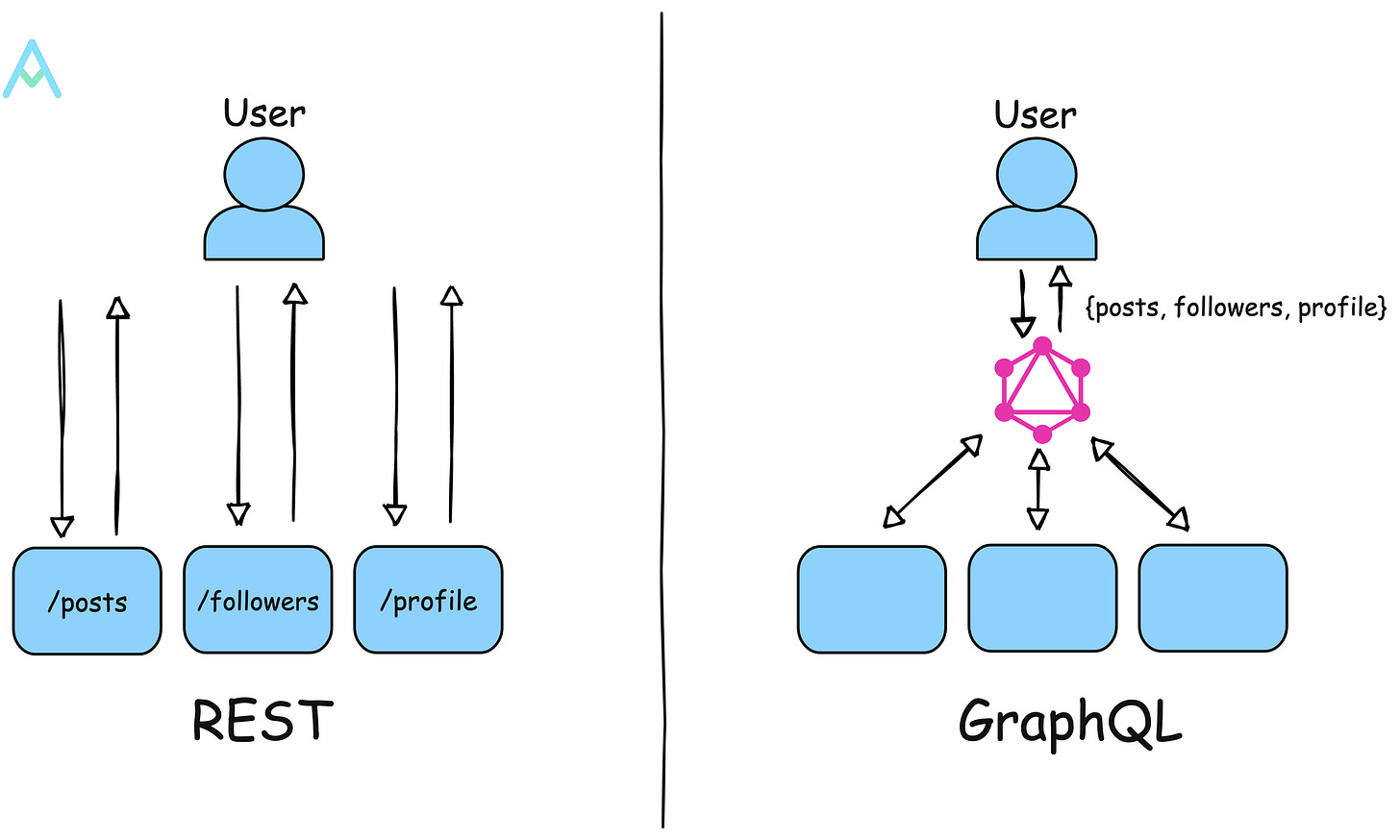
系统设计中15 个最重要的权衡
系统设计的第一法则:一切都与权衡有关。 在设计系统时,我们需要决定要包含哪些功能以及要忽略哪些功能。每次我们做这个决定时,我们都在进行权衡。在本文中,我们将探讨系统设计中遇到的15个最常见的权衡问题,并使用实…...

12年外贸实战经验,一定对你有帮助!
更多外贸干货及开发客户的方法,尽在微信【千千外贸干货】 NO1 客户总是抱怨价格太高,我常以我们产品质量过硬作为回应。但自从我进入贸易公司后,才真正意识到,在商业世界里,价格才是王道。 NO2 如果顾客提出要去工厂检…...
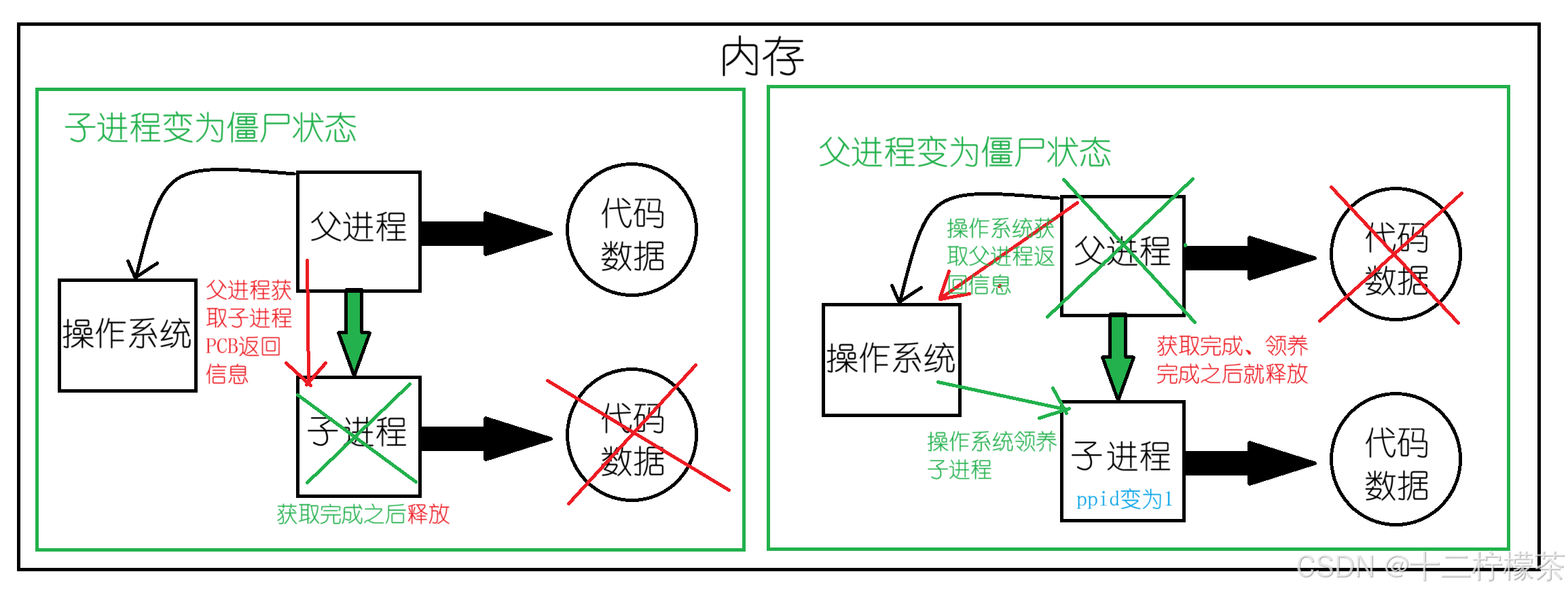
Linux---进程(3)---进程状态
目录 进程排队 进程状态 运行状态 阻塞状态 挂起状态 Linux内核具体进程状态 浅度睡眠状态 运行状态 深度睡眠状态 暂停状态 可被追踪的暂停状态 终止状态 僵尸状态 进程排队 进程不是一直在运行的,进程放在了CPU上,也不是一直运行的。 进程…...

Drools规则引擎实现停车计费
业务规则: 20:00至次日7时不收费白天7:00-20:00每小时5元,每半个小时计费一次进场30分钟内不收费,但计入时间每天最高收费50元 测试项目搭建 pom<?xml version="1.0" encoding="UTF-8"?> <project xmlns="http://maven.apache.org/POM/…...

【python虚拟环境】安装第三方包失败/failed with error code1
问题: 今天新建了一个项目,默认的虚拟环境pip包版本是19.0.3,太低了。安装第三方包的时候一直超时 解决方案: 更新pip: python -m pip install -U --force-reinstall pip然后就可以正常pip install包了 清华镜像源࿱…...
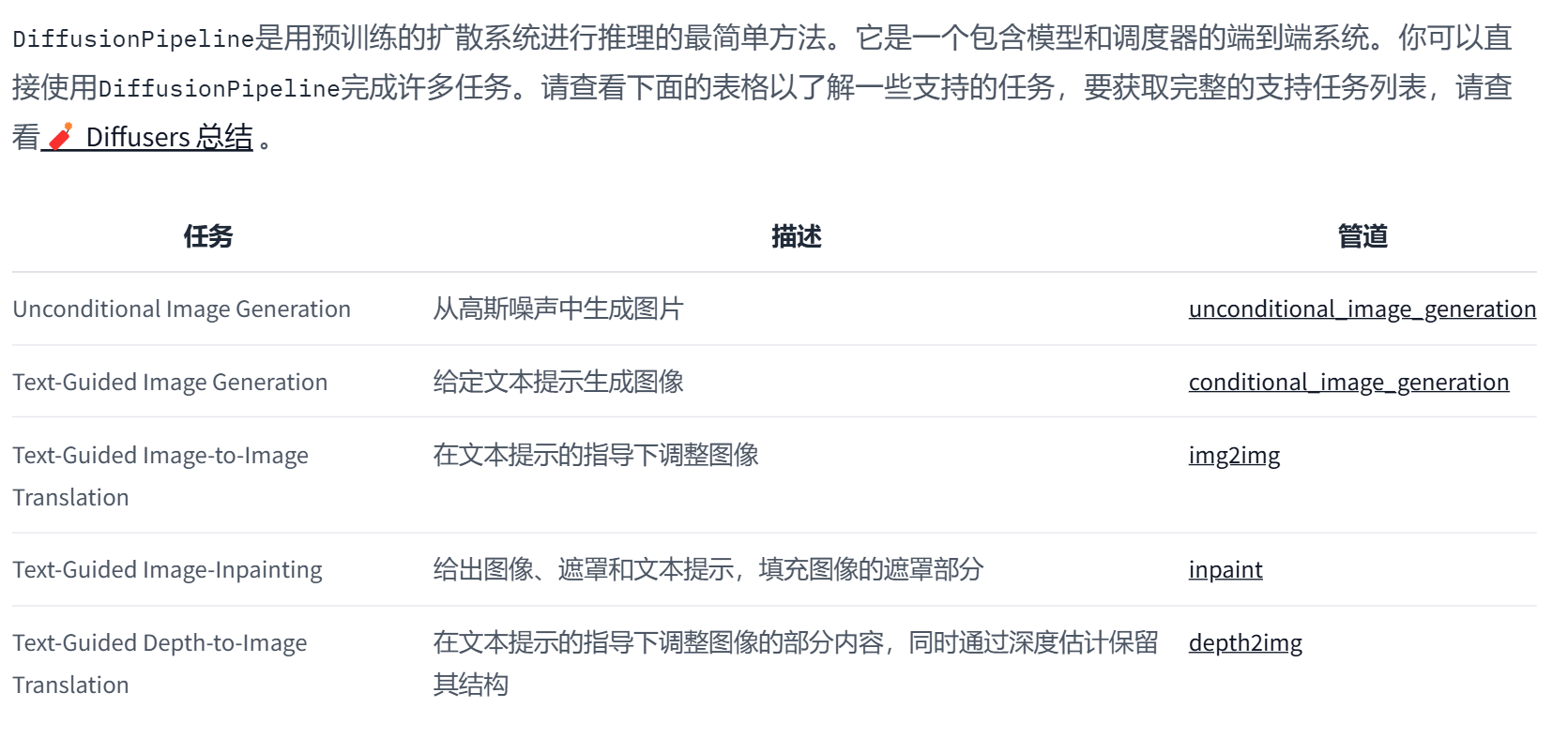
DiffusionModel-latent diffusion,VAE,U-Net,Text-encoder
Diffusers StableDdiffusion 参考: Stable Diffusion原理详解(附代码实现) Latent Diffusion 自编码器(Variational Autoencoder, VAE): 自编码器是一种无监督学习的神经网络,用于学习数据的有效表示或编码。在稳定扩…...
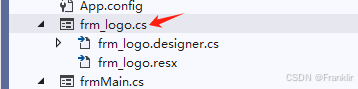
C# form的移植工作
前言: 目标,将一个项目的form移植到新的工程下,且能够正确编译执行: 1 Copy form的两个文件到新工程下: 比如笔者的logo form 2 修改命名空间: 然后,找到新项目的主程序: 的命名…...

linux防火墙相关命令
防火墙启动关闭 启动防火墙 systemctl start firewalld 关闭防火墙 systemctl stop firewalld 查看状态 systemctl status firewalld 开放或限制端口 开放端口 firewall-cmd --zonepublic --add-port22/tcp --permanent 重新载入一下防火墙设置,使设置生效…...

实习中学到的一点计算机知识(MP4在企业微信打不开?)
我在实习中,常有同事向我反馈说我在微信发的视频格式打不开。这就导致我还要一帧帧的盯着某一个时刻来截图,今天查了一下资料尝试修改视频后缀来解决视频的播放问题。 在网上下载mp4的格式,在本地都能播放,怎么可能发上企业微信就…...

ElasticSearch入门语法基础知识
1、创建测试索引 PUT /test_index_person {"settings": {"analysis": {"analyzer": {"ik_analyzer": {"type": "custom","tokenizer": "ik_smart"}}}},"mappings": {"proper…...
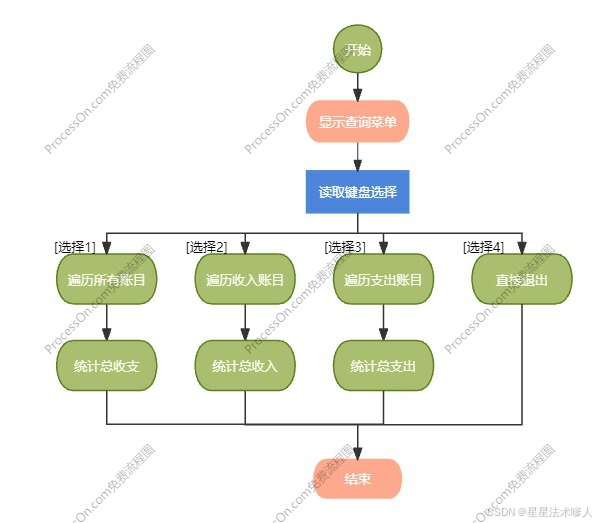
【C++】C++应用案例-dolphin海豚记账本
目录 一、整体介绍 1.1、需求和目标 1.2、整体功能描述 二、页面及功能描述 2.1 主菜单 2.2 记账菜单 2.3 查询菜单 2.4 退出功能 三、流程设计 3.1 主流程 3.2 记账操作流程 3.3 查询操作流程 四、代码设计 4.1 核心思路 4.2 项目文件分类设计 4.2.1 头文件 …...

Matlab数据处理学习笔记
1 :数据清洗 注:数据读取 (1)读取工作表 % 指定要读取的工作表 filename sales_data.xlsx; sheetName Sheet2; % 或者使用工作表编号,例如:sheetNumber 2;% 读取指定工作表的数据 data readtable(fi…...

浏览器中的同源策略、CORS 以及相关的 Fetch API 使用
前言 笔者对前端 Web 技术的认真学习,其实开始于与 Fetch API 的邂逅。当时觉得 fetch() 的设计很不错,也很希望能够请求其它网站下的数据并作处理和展示。学习过程中 HTML 和 CSS 都还好说,由于几乎没有 Web 技术的基础,学习 Fe…...
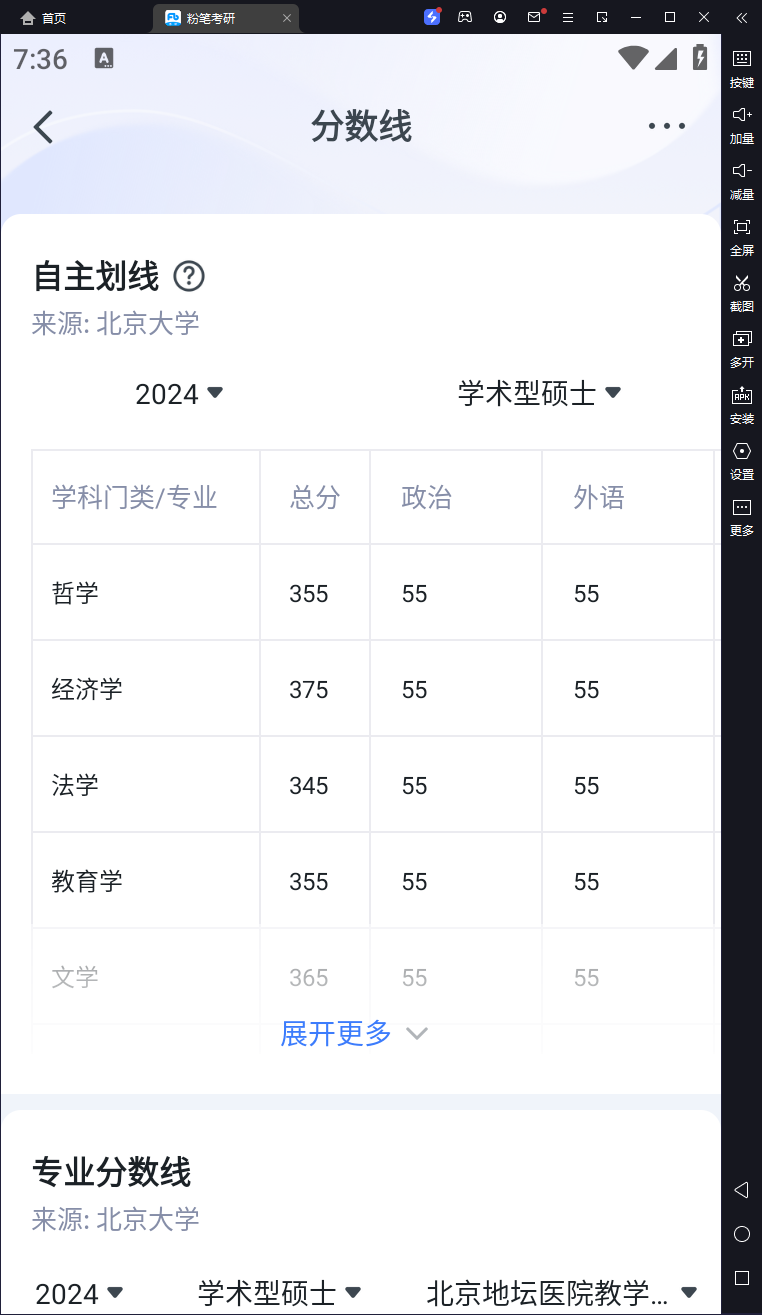
爬虫 APP 逆向 ---> 粉笔考研
环境: 粉笔考研 v6.3.15:https://www.wandoujia.com/apps/1220941/history_v6031500雷电9 模拟器:https://www.ldmnq.com/安装 magisk:https://blog.csdn.net/Ruaki/article/details/135580772安装 Dia 插件 (作用:禁…...

2024河南萌新联赛第(三)场 河南大学
B. 正则表达式 题目: https://ac.nowcoder.com/acm/contest/87865/B 给出n个地址,每个地址的形式为x.x.x.x,找四个x都满足x>0&&x<255的个数 思路: 首先定义四个数组和一个字符,然后按题目所给的形式…...

回溯法---分割回文串
题目:给你一个字符串 s,请你将 s 分割成一些子串,使每个子串都是回文串。返回 s 所有可能的分割方案。 思路: 第一步:确定参数与返回值。参数为字符串s,分割起始下标startIndex,无返回值 第二…...
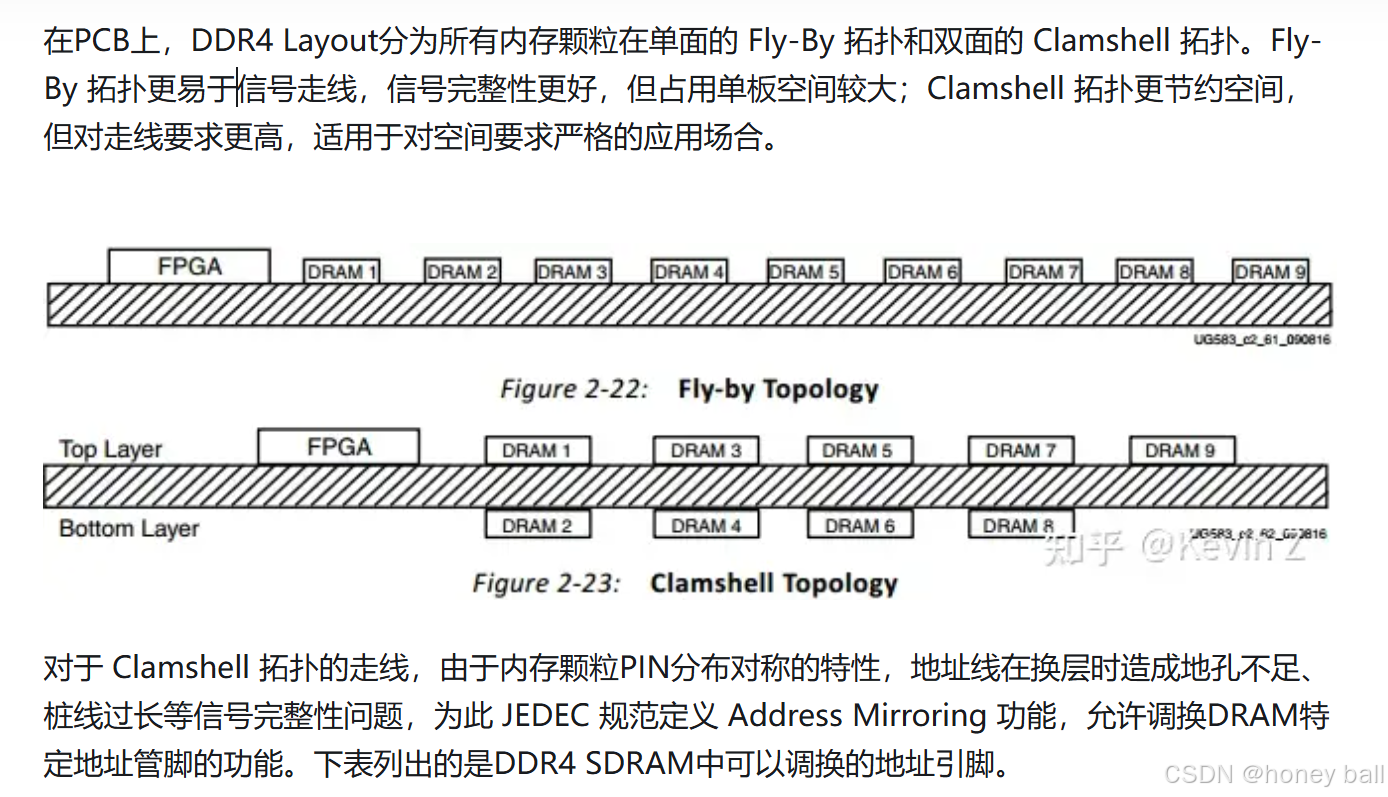
DDR等长,到底长度差多少叫等长?
DDR4看这一篇就够了 - 知乎 (zhihu.com) 【全网首发】DDR4 PCB设计规范&设计要点PCB资源PCB联盟网 - Powered by Discuz! (pcbbar.com) 终于看到较为权威的DDR4等长要求了: !!!! 依据这个要求,H616项目的等长线不合格:...

程序员面试题------N皇后问题算法实现
N皇后问题是一个著名的计算机科学问题,它要求在NN的棋盘上放置N个皇后,使得它们之间不能相互攻击,即任意两个皇后都不能处于同一行、同一列或同一斜线上。这个问题可以看作是一个回溯算法问题,通过逐步尝试不同的放置位置…...
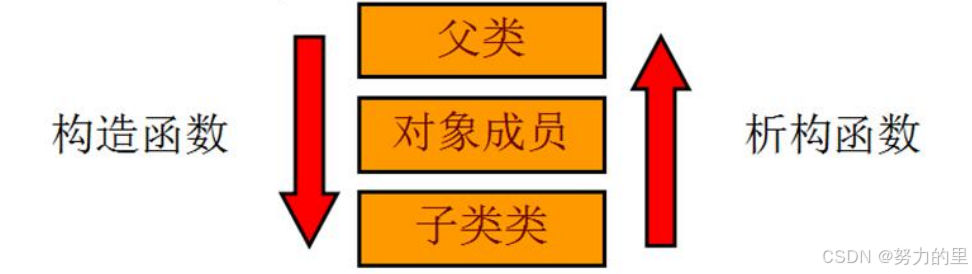
【C++学习】6、继承
1、什么是继承? 继承描述的是类与类之间的关系,A类继承B类,A类就拥有B类的数据和方法。 继承的方式: 公有继承(public) 保护继承(protected) 私有继承(private&…...

从零开始的MicroPython(三) 按键与外部中断
上一篇:从零开始的MicroPython(二) GPIO及点灯代码 文章目录 前言硬件原理软件原理注意代码编写轮询外部中断其他 前言 点灯是嵌入式GPIO输出的典型,按键则是输入的典型。 硬件原理 按键对角接通。 软件原理 如果是一端接高电平,一端接单…...

Windows下编译安装Kratos
Kratos是一款开源跨平台的多物理场有限元框架。本文记录在Windows下编译Kratos的流程。 Ref. from Kratos KRATOS Multiphysics ("Kratos") is a framework for building parallel, multi-disciplinary simulation software, aiming at modularity, extensibility, a…...

汽车-腾讯2023笔试(codefun2000)
题目链接 汽车-腾讯2023笔试(codefun2000) 题目内容 现在塔子哥有 n 个汽车,所有的汽车都在数轴上,每个汽车有1.位置 pos 2.速度 v ,它们都以在数轴上以向右为正方向作匀速直线运动。 塔子哥可以进行任意次以下操作:选择两个汽车…...

软测面试二十问(最新面试)
1.软件测试的流程是什么 参加需求评审会,解决需求疑问---写测试用例---对测试用例进行评审---评审后开始执行测试---提交bug---追踪bug---关闭bug---回归测试---交叉测试---编写测试报告---冒烟测试 2.什么是黑盒测试和白盒测试?它们有何区别 黑盒测试…...

风吸杀虫灯采用新型技术 无公害诱虫捕虫
TH-FD2S】风吸杀虫灯利用害虫的趋光性和对特定波长的光源(如紫外光、蓝光)的敏感性,通过光波引诱害虫成虫扑灯。同时,内置的风扇产生强烈的气流,形成负压区,将害虫迅速吸入到收集器中。害虫在收集器内被风干…...

随手记录第十二话 -- JDK8-21版本的新增特性记录(Lambda,var,switch,instanceof,record,virtual虚拟线程等)
本文主要用于记录jdk8以来的新增特性及使用方法! 1.Java8 Lambda表达式(8) 1.1 方法引用 List<String> list List.of("1", "2", "3");list.forEach(i -> System.out.println(i));//方法引用list.forEach(System.out::println);1.2 接…...
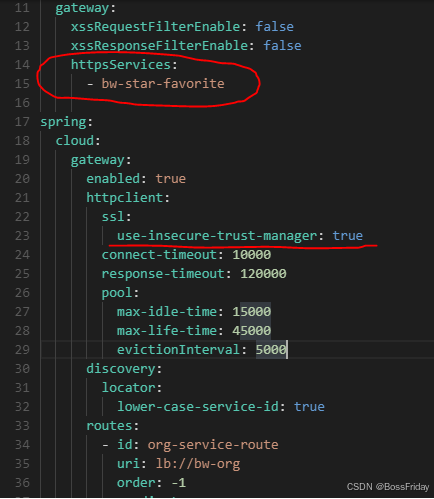
SpringCloud网关 SpringBoot服务 HTTP/HTTPS路由/监听双支持
背景 一般来说SpringCloud Gateway到后面服务的路由属于内网交互,因此路由方式是否是Https就显得不是那么重要了。事实上也确实如此,大多数的应用开发时基本都是直接Http就过去了,不会一开始就是直接上Https。然而随着时间的推移,…...
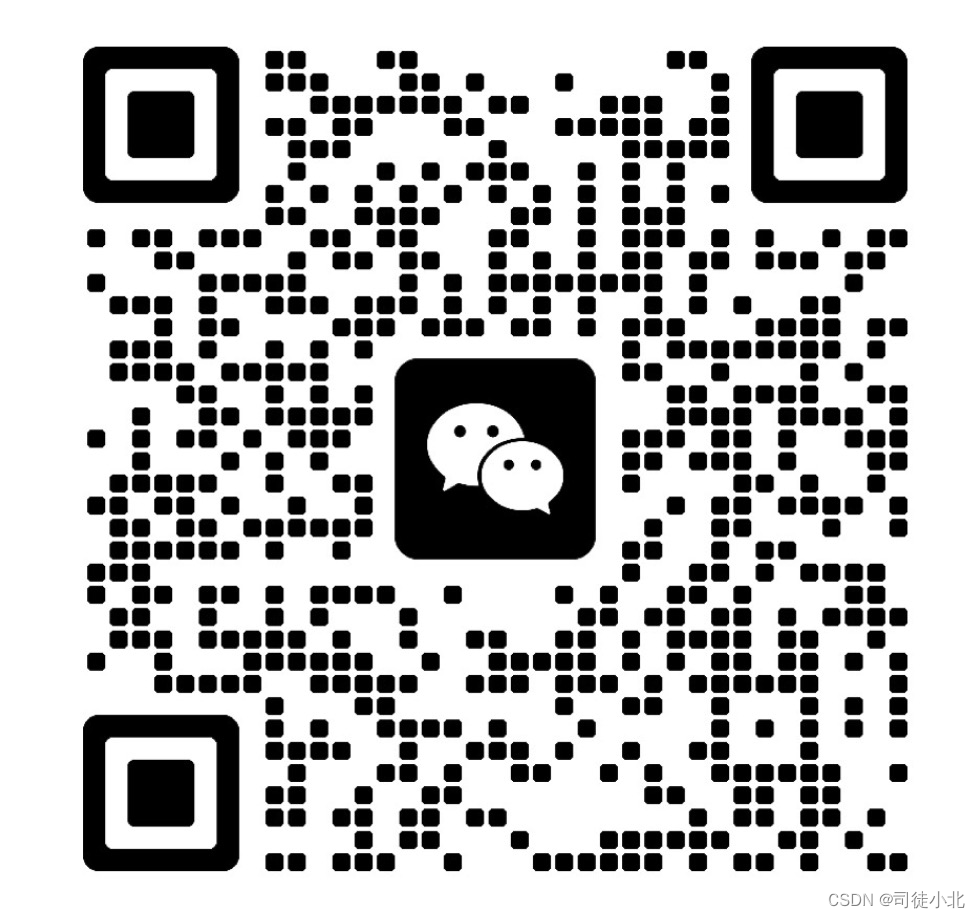
JavaScript做网页是否过期的处理
通过路由上的参数生成唯一md5和路由上token做验证_md5 token-CSDN博客 前言:基于这篇文章我们做网页是否超时,网页是否过期的处理。打开一个网页允许他在一定时间内可以访问,过了这个时间就不可以访问了,encrypt是h5加密方法&…...

python coding时遇到的问题
Q:只有cpu的时候加载模型 A:checkpoint torch.load(model_path, map_locationtorch.device(‘cpu’)) Q:vscode的文件路径和spyder的不一样 A:在vscode中,右键要用的文件,选择“文件相对路径”...
